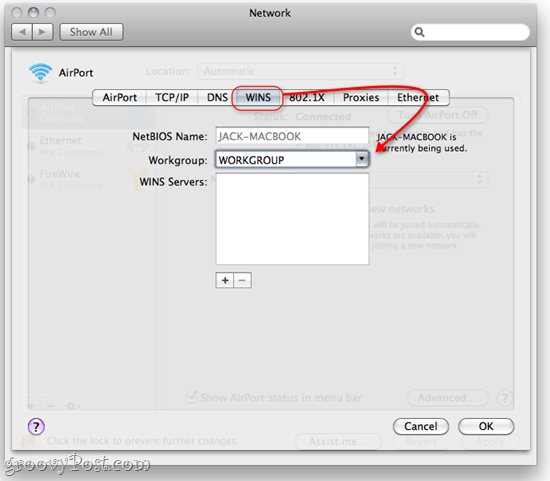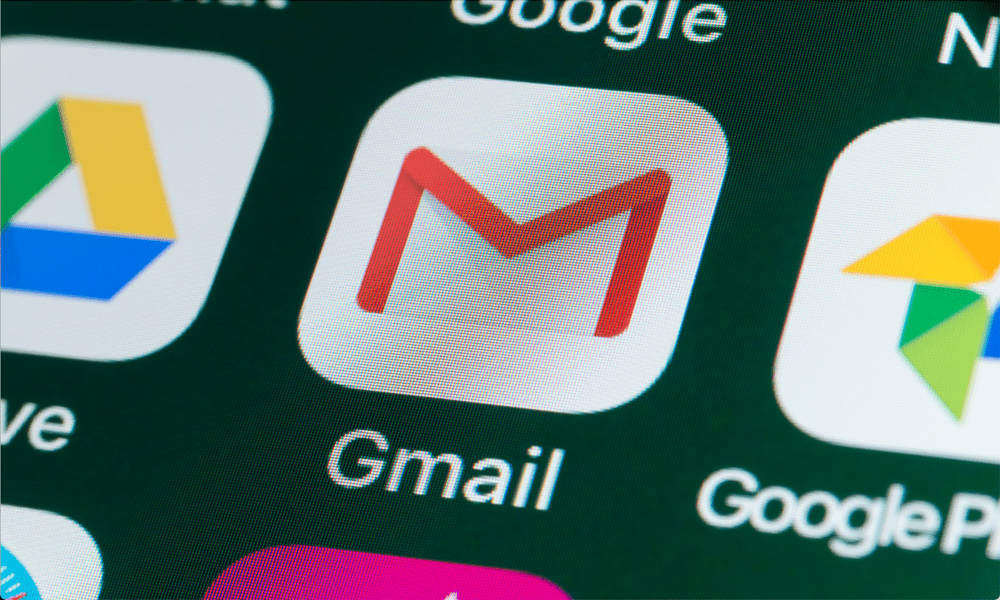كيفية مشاركة الملفات والمجلدات بين OS X و Windows 7
مايكروسوفت إنتاجية Vindovs 7 تفاحة ماك نظام التشغيل Apple Os X الشبكات / / March 17, 2020
 في منزلي ، تعيش أجهزة Mac وأجهزة الكمبيوتر الشخصية انسجام. وبفضل مشاركة SMB المدمجة في OS X ، فإن مشاركة الملفات والمجلدات بين Windows و OS X ليست صعبة كما كانت في الماضي. يمكنك الحصول على جهاز الكمبيوتر الذي يعمل بنظام Windows 7 وجهاز كمبيوتر Mac OS X الخاص بك لقراءة وكتابة ملفات بعضها البعض والمجلدات عبر شبكتك المنزلية في أي وقت من الأوقات مع الحد الأدنى من العبث في النظام الخاص بهم التفضيلات.
في منزلي ، تعيش أجهزة Mac وأجهزة الكمبيوتر الشخصية انسجام. وبفضل مشاركة SMB المدمجة في OS X ، فإن مشاركة الملفات والمجلدات بين Windows و OS X ليست صعبة كما كانت في الماضي. يمكنك الحصول على جهاز الكمبيوتر الذي يعمل بنظام Windows 7 وجهاز كمبيوتر Mac OS X الخاص بك لقراءة وكتابة ملفات بعضها البعض والمجلدات عبر شبكتك المنزلية في أي وقت من الأوقات مع الحد الأدنى من العبث في النظام الخاص بهم التفضيلات.
دعونا نلقي نظرة على كيفية القيام بذلك!
خريطة المادة
- مشاركة ملفات Mac OS X مع جهاز كمبيوتر يعمل بنظام Windows 7
- مشاركة ملفات ومجلدات Windows 7 مع Mac OS X
- تغيير مجموعات العمل في Windows 7 و OS X
مشاركة ملفات Mac OS X مع جهاز كمبيوتر يعمل بنظام Windows 7
يعد الاتصال بنظام التشغيل OS X Mac من جهاز كمبيوتر يعمل بنظام التشغيل Windows 7 أسهل من القيام بالأشياء بطريقة أخرى "لسبب ما. بمجرد إعداد المشاركة على جهاز Mac الخاص بك ، يعاملها Windows 7 بشكل أساسي مثل أي جهاز كمبيوتر آخر على الشبكة.
الخطوة 1
في OS X ، انتقل إلى تفضيلات النظام و انقرمشاركة.
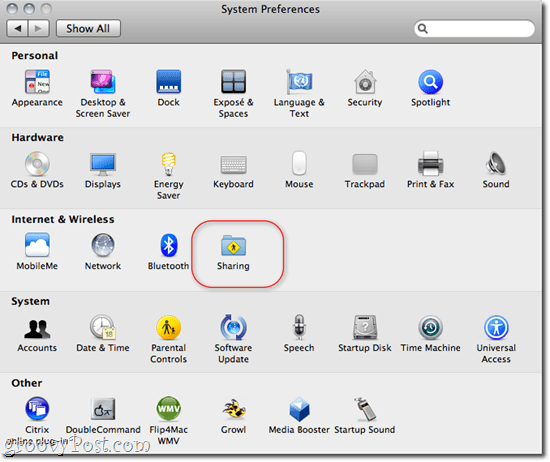
الخطوة 2
التحقق من مشاركة الملفات و انقرخيارات….
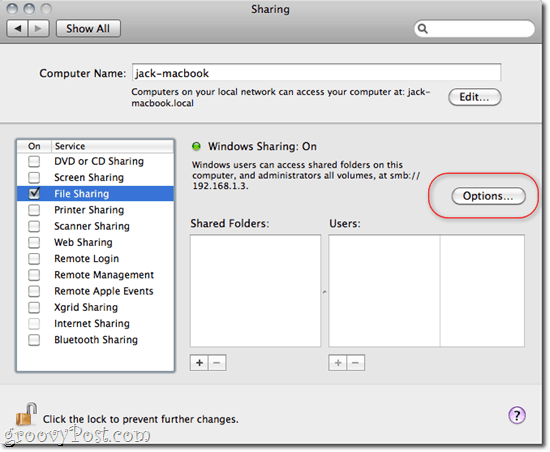
الخطوه 3
التحقق من مشاركة الملفات والمجلدات باستخدام SMB (Windows) و انقرمنجز.
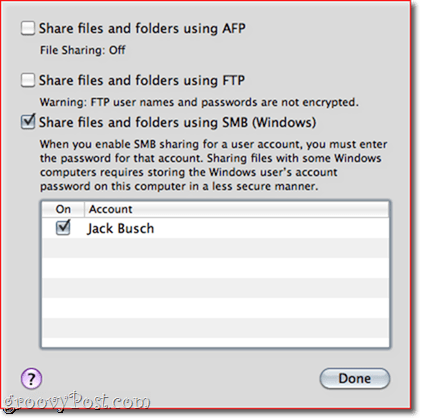
الخطوة 4
من هنا ، يمكنك إضافة مجلدات وتعيين أذونات لكل مستخدم كما تراه مناسبًا باستخدام +/- الأزرار ضمن المجلدات والمستخدمين.
الخطوة الخامسة
في Windows ، سيظهر كمبيوتر Mac في شبكة الاتصال على اليسار. انقر للاتصال وبدء التصفح. قد تضطر إلى إدخال اسم مستخدم وكلمة مرور - استخدم بيانات اعتماد تسجيل الدخول لمستخدم تم إعداده في OS X. إذا قمت بتسجيل الدخول كمستخدم لديه امتيازات المسؤول ، فسيكون لديك حق الوصول للقراءة / الكتابة لجميع الملفات والمجلدات. بدلاً من ذلك ، يمكنك تسجيل الدخول باستخدام مستخدم تم إعداده في الخطوة 4 للوصول المحدود إلى المجلدات التي قمت بتعيين أذونات لها فقط.
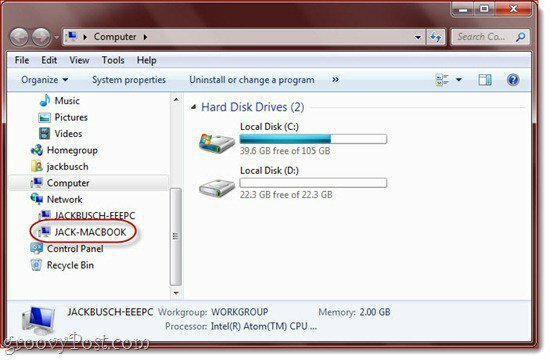
مشاركة ملفات ومجلدات Windows 7 مع Mac OS X
تتراوح صعوبة الحصول على OS X للاتصال بجهاز كمبيوتر يعمل بنظام Windows 7 متصل بالشبكة من بسيط إلى صعب قليلاً. في كلتا الحالتين ، يعد الحصول على مجلدات Windows 7 المشتركة الخاصة بك على OS X أمرًا سهلاً.
الخطوة 1
في Windows 7 ، انقر ال بداية > لوحة التحكم > شبكة تواصل وانترنت > مركز الشبكة والمشاركة و انقر تغيير إعدادات المشاركة المتقدمة على اليسار.
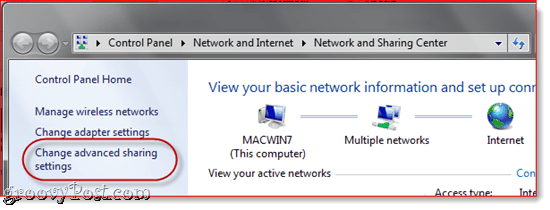
الخطوة 2
مرر لأسفل إلى مشاركة الملفات والطابعات وحدد قم بتشغيل مشاركة الملفات والطابعات. في القسم التالي ، حدد قم بتشغيل المشاركة حتى يتمكن أي شخص لديه حق الوصول إلى الشبكة من قراءة الملفات وكتابتها في المجلدات العامة (اختياري - يمكنك تخطي ذلك إذا كنت لن تستخدم المجلدات العامة).
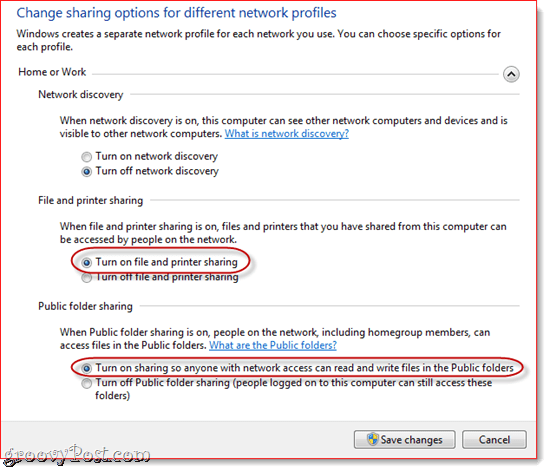
الخطوه 3
انقرحفظ التغييرات.
الخطوة 4
في Mac OS X ، قم بتشغيل Finder. إذا كنت محظوظًا ، فسيظهر جهاز الكمبيوتر الذي يعمل بنظام Windows 7 في الشريط الجانبي ضمن "مشترك". انقر للوصول إلى الملفات والمجلدات المشتركة.
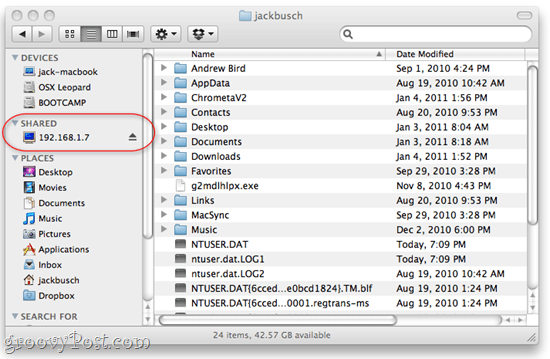
إذا لم تراه ، فهناك مشكلتان محتملتان. الأول هو أنك ببساطة لم تقم بتمكين الخوادم المشتركة في Finder. هذا اصلاحه سهل. اذهب فقط إلى مكتشف القائمة و انقرالتفضيلات وانتقل إلى الشريط الجانبي التبويب. تأكد الخوادم المتصلة يكون التحقق.
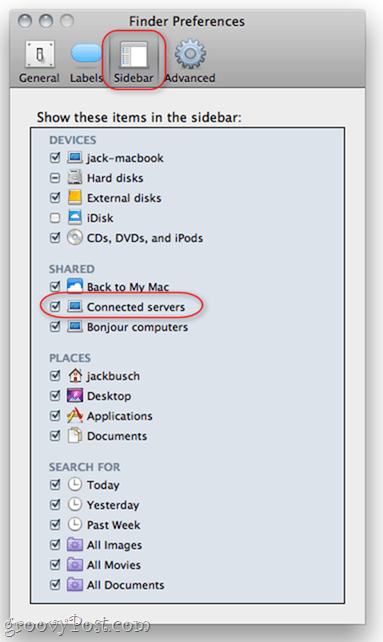
إذا لم يؤد ذلك إلى حل المشكلة ، يمكنك الاتصال بجهاز الكمبيوتر الذي يعمل بنظام Windows يدويًا. في Finder ، انقر ال اذهب القائمة واختر اتصل بالخادم… يمكنك أيضًا الضغط على Command - K.
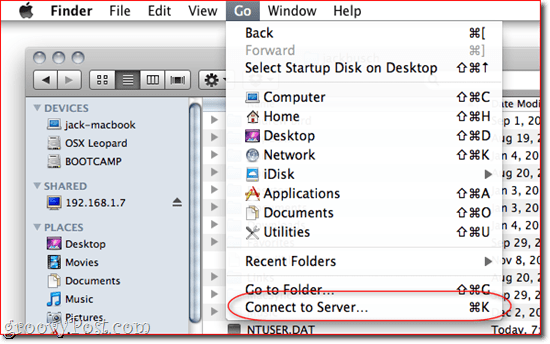
اكتب في SMB: //192.168.1.7أو أيًا كان عنوان IP المحلي لجهازك الذي يعمل بنظام Windows 7 و انقرالاتصال. قد يُطلب منك إدخال اسم مستخدم وكلمة مرور. إذا كان الأمر كذلك ، فأدخل اسم المستخدم وكلمة المرور اللذين ستستخدمهما لتسجيل الدخول إلى جهاز Windows 7 مباشرة ، كما لو كنت جالسًا أمامه مباشرة.
الآن ، يجب أن يظهر جهاز الكمبيوتر الذي يعمل بنظام Windows 7 في الشريط الجانبي.
تغيير مجموعات العمل في Windows 7 و OS X
عند التخلص من المطبات المحتملة على الطريق نحو شبكة Windows 7 و OS X ، لاحظت أن بعض المستخدمين أوصوا بوضع كل من Mac و Windows 7 على نفس مجموعة العمل. أنا شخصياً لم أفعل هذه الخطوة وعملت بشكل جيد. أعتقد أن هذا بسبب افتراضيًا ، يستخدم كل من Windows 7 و OS X "مجموعة العمل" كاسم مجموعة العمل. لكنني حاولت تغيير مجموعة عمل Mac إلى شيء آخر ولا تزال مشاركة الملفات تعمل. في كلتا الحالتين ، قد ترغب في محاولة تغيير اسم مجموعة العمل الخاصة بك إذا كنت تواجه مشكلة.
لتغيير مجموعة العمل في Windows 7 ، انقربداية و انقر على اليمين الحاسوب و اختار الخصائص. قم بالتمرير لأسفل إلى القسم الذي يقرأ "إعدادات اسم الكمبيوتر والمجال ومجموعة العمل" و انقر تغيير الاعدادات.
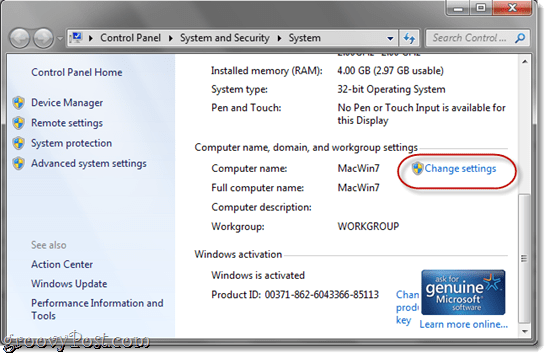
في ال اسم الحاسوب التبويب، انقر يتغيرون.
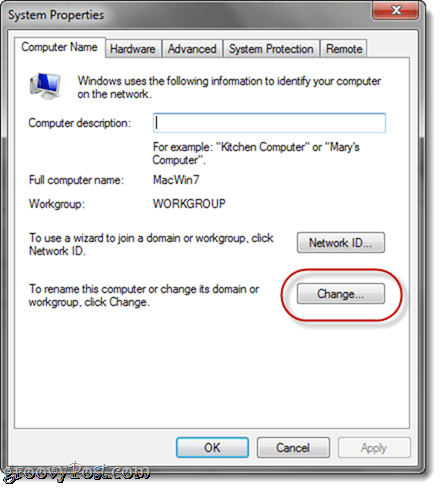
لتغيير مجموعة العمل في OS X ، انتقل إلى تفضيلات النظام و انقرشبكة الاتصال. تحديد أي بروتوكول تستخدمه للوصول إلى الإنترنت (لاسلكي أو إيثرنت) ثم اختر المتقدمة.
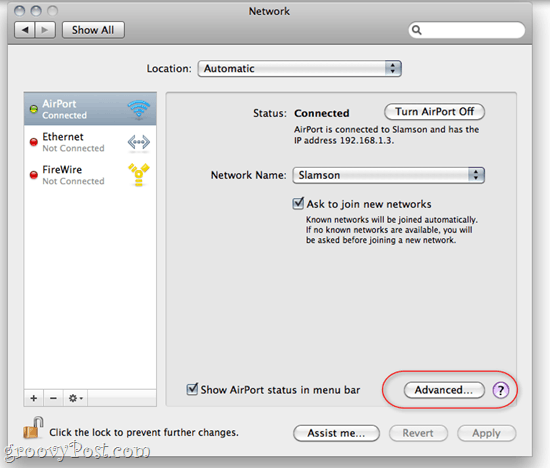
انقر ال يفوز التبويب. من هنا ، يمكنك كتابة اسم مجموعة العمل الخاصة بك. انقر حسنا وتأكد من ذلك انقر تطبيق طريق العودة في إعدادات الشبكة.